Агуулгын хүснэгт
Үгүй ээ, хариулт нь энэ удаад эргүүлэх хэрэгсэл БИШ. Та зургийн самбарыг эргүүлэх нь текст эсвэл объектыг эргүүлэхтэй ижил зүйл гэж бодож байгааг би мэдэж байна.
Төөрөлдөж байна уу? Та юу хэлж байгаагаа сайн мэдэхгүй байна уу? Энд хурдан тодруулга байна.
Хэрэв та зургийн самбар дээрх уран бүтээлийг эргүүлэхийг хүсвэл самбарыг өөрөө эргүүлэхийн оронд объектуудыг (уран бүтээл) эргүүлэх хэрэгтэй.
Нөгөө талаас, хэрэв та зургийн хавтанг өөр өнцгөөс харах эсвэл зургийн хавтангийн чиглэлийг өөрчлөхийг хүсвэл, тийм ээ, та зургийн хавтанг эргүүлэх болно.
Энэ нийтлэлээс та Adobe Illustrator дээр зургийн хавтанг эргүүлэх хоёр хялбар аргыг сурах болно. Та Rotate View Tool-ийг ашиглан уран бүтээлээ өөр өөр өнцгөөс харж, засварлаж болох ба Artboard Tool нь уран зургийн хавтангийн чиглэлийг эргүүлэх боломжийг олгоно.
Тэмдэглэл: Энэхүү зааварчилгааны бүх дэлгэцийн агшинг Adobe Illustrator CC 2022 Mac хувилбараас авсан болно. Windows эсвэл бусад хувилбарууд өөр өөр харагдаж болно. Windows хэрэглэгчид Command товчлуурыг Ctrl болгож өөрчилдөг.
Арга 1: Эргүүлэх Харах хэрэгсэл
Та "Харах эргүүлэх хэрэгсэл"-ийг хэрэгслийн самбар дээрээс харахгүй байж магадгүй ч Command + < Command гарын товчлолыг ашиглан үүнийг хурдан идэвхжүүлж болно. 4>H эсвэл та үүнийг Засварлах хэрэгслийн мөр цэснээс олох боломжтой.
Доорх алхмуудыг дагаж, энэ нь хэрхэн ажилладгийг харна уу.
Алхам 1: Засварлах хэрэгслийн самбарын Засварлах самбар цэсийг товшино уу.хэрэгслийн самбарын доод хэсэгт (Өнгө ба зураасны доор) эргүүлж харах хэрэгслийг олоорой.

Та энэ хэрэгслийг цаашид ашиглахын тулд хүссэн цэсний доор байгаа багаж самбар руу чирж болно.

Алхам 2: Үндсэн самбар дээр товшоод чирнэ үү. Жишээлбэл, би баруун тал руугаа 15 градусын өнцгөөр чирсэн.

Мөн та дээд цэснээс эргүүлэх өнцгийг Харах > Харагдацыг эргүүлэх сонгох боломжтой.

Шуурхай зөвлөгөө: Хэрэв та тодорхой харах өнцгийг ирээдүйд лавлах зорилгоор хадгалахыг хүсвэл Харах > Шинэ харагдац руу орж, нэрийг нь нэрлэж болно. харах өнцгийг сонгоод OK дарж хадгална уу.

Энэ нь урлагийн бүтээл эсвэл текстийг тодорхой талаас нь засварлах шаардлагатай үед сав баглаа боодлын дизайн хийхэд хэрэгтэй. Та зурахдаа эргүүлэх өнцгийг ашиглах боломжтой бөгөөд энэ нь өөр өөр газар чөлөөтэй эргүүлэх, зурах боломжийг олгодог.
Хэрэв та уран зургийн самбарыг анхны горимоор нь харахыг хүсвэл Харах > Эргэх харагдацыг дахин тохируулах (Shift + Command +1) дээр товшино уу.
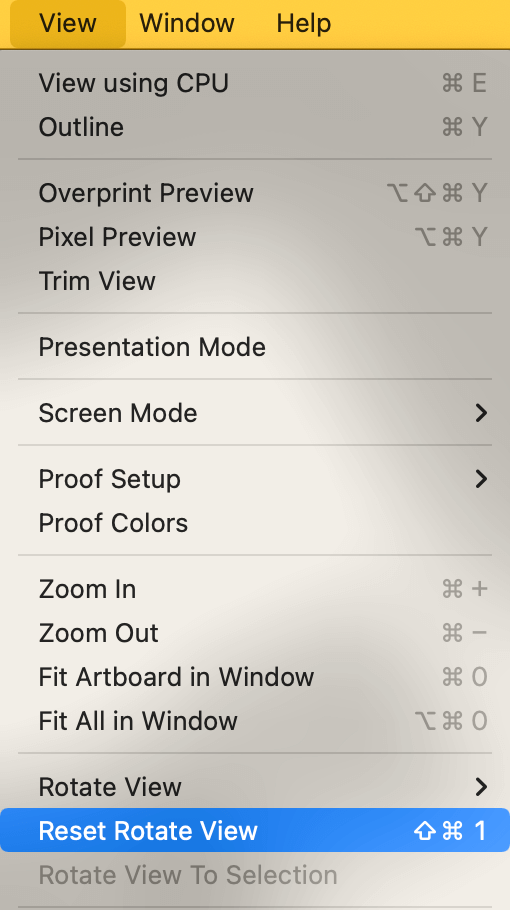
Тэмдэглэл: Файлыг хадгалах эсвэл зургийг экспортлох үед зургийн самбарын чиглэл өөрчлөгдөхгүй, учир нь энэ нь таны баримтыг үүсгэх үед таны тохируулсан чиг хандлага хэвээр үлдэнэ.
Арга 2: Artboard Tool
Та Adobe Illustrator документ үүсгэх үед зургийн хавтангийн чиглэлийг сонгох боломжтой. Хөрөг эсвэл ландшафт гэсэн хоёр сонголт л байна. Хэрэв та дараа нь бодлоо өөрчилвөл та зургийн самбарыг ашиглан эргүүлэх боломжтой Artboard хэрэгсэл (Shift + O).
Алхам 1: Хэрэгслийн самбараас Artboard Tool -г сонгоно уу.

Таны ажлын самбар автоматаар сонгогдохыг харж болно.

Алхам 2: Properties самбар руу очвол та Artboard самбарыг харах бөгөөд тэндээс зургийн хавтангийн чиглэлийг эргүүлэх боломжтой. урьдчилан тохируулсан хэсэгт.

3-р алхам: Эргүүлэхийг хүссэн чиглэлээ дарна уу.

Таны харж байгаагаар уран зургийн хавтан өөрөө эргэлддэг ч урлагийн бүтээл нь зургийн самбартай чиг баримжаагаа эргүүлдэггүй. Хэрэв та зургийн самбар дээрх объектуудыг эргүүлэхийг хүсвэл объектуудыг сонгоод эргүүлэх хэрэгтэй.
Эцсийн үгс
Та Illustrator дээр зургийн хавтанг эргүүлэхийн тулд дээрх хоёр аргыг ашиглаж болох ч хэрэглээ нь өөр. Арга 1, Эргүүлэх Харах хэрэгсэл нь таны уран бүтээлийг өөр өөр өнцгөөс харахад төгс төгөлдөр боловч файлаа хадгалах эсвэл экспортлох үед зургийн самбарын чиглэлийг өөрчлөхгүй.
Хэрэв та баримт бичгийг үүсгээд өөр чиг баримжаа авах хүсэлтэй байгаагаа ойлговол 2-р аргыг ашиглан чиглэлээ өөрчилж болно.

